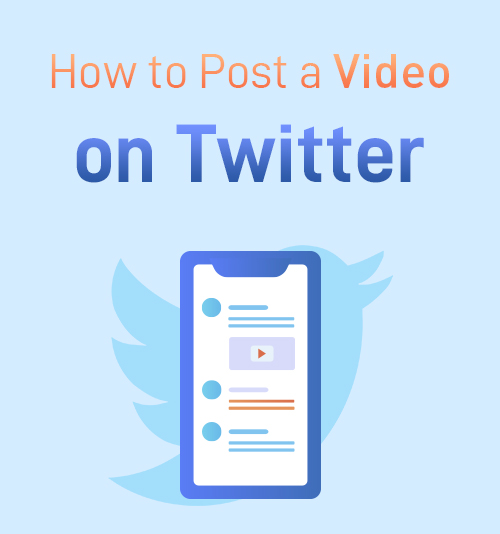
Видео пользуются большой популярностью в Твиттере.
Пользователи могут полностью выражать свои идеи, размещая видео, которые выходят за рамки ограничений текста. Статистика показывает, что видео чаще ретвитируются, чем твиты с фотографиями и гифками. Поэтому для каждого бренда очень важно успешно формировать свое присутствие в социальных сетях, размещая видео в Twitter.
Важно то, что если вы не знаете, как опубликовать видео в Твиттере, вы упускаете популярность и огромную аудиторию с небольшими затратами или бесплатно.
Не волнуйся. Я расскажу, как разместить видео в Твиттере.
Давайте начнем!
Совет: хотите ли вы встроить видео в свой собственный твит, оставив при этом кредит и ссылку на пользователя, загрузившего видео? Вы можете реализовать это с помощью Твиттер видео загрузчик. Перейти к Часть 5 и следуйте моему руководству.
СОДЕРЖАНИЕ
Часть 1. Продолжительность и характеристики видео в Twitter
Есть несколько технических ограничений на видео в Твиттере, о которых следует помнить, прежде чем загружать видео в Твиттер.
● Продолжительность видео в Twitter - не более 2 минут 20 секунд.
● Разрешение видео в Twitter составляет от 32 × 32 до 1920 × 1200.
● Формат MP4 подходит как для мобильных устройств, так и для компьютеров. У вас есть еще один вариант - формат MOV для мобильного телефона.
● Максимальный размер файла - 512 МБ.
Совет: если видео, которое вы хотите загрузить, не соответствует требованиям, вы можете измените его с помощью некоторых полезных видео конвертеров Twitter для предварительной обработки вашего файла.
Часть 2. Как разместить видео в Твиттере со своего ПК
- После входа в учетную запись Twitter найдите «Что происходит?» панель в верхней части домашней страницы, чтобы создать новый твит.
- Щелкните значок слева, который выглядит как изображение солнца и гор.
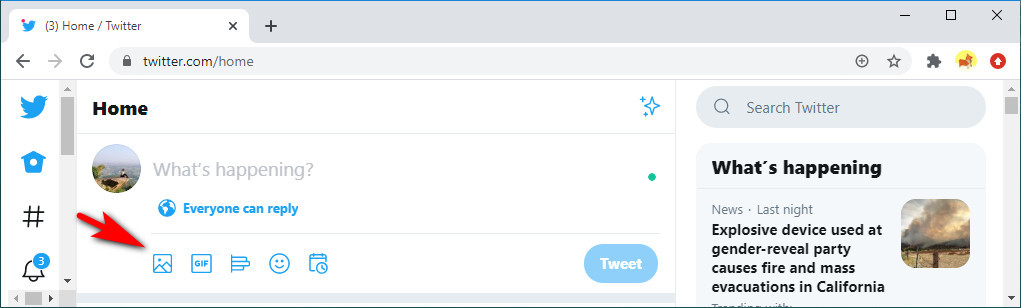
- Выберите видео, которое вы хотите загрузить со своего компьютера.
- Добавьте описательный текст в твит с клипом и нажмите «твитнуть».
Часть 3. Как разместить видео в Twitter с мобильного телефона
- После входа в Twitter с помощью своей учетной записи на мобильном телефоне нажмите значок пера в левом нижнем углу интерфейса, чтобы создать твит.
- В следующем интерфейсе коснитесь значка горы в нижнем левом углу текстового окна в выберите видео из вашей галереи, Или вы можете нажмите значок камеры, чтобы снять видео сразу же.
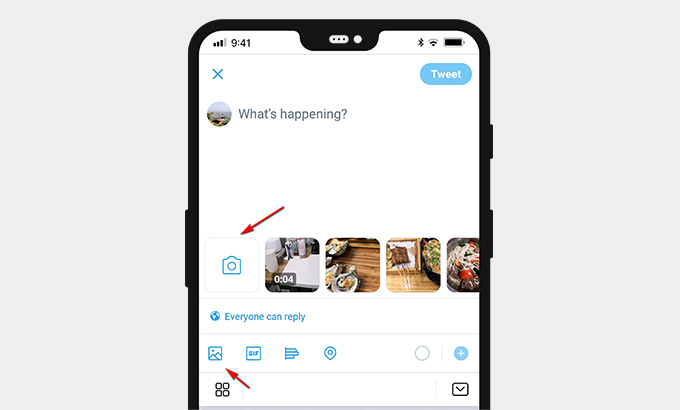
- Добавьте текст, затем нажмите «твитнуть».
Часть 4. Как встроить видео в Twitter
- Скопируйте ссылку на видео в Twitter, чтобы твитнуть с платформы, на которой размещено видео.
- Вставьте ссылку в поле для твита. Обратите внимание на ограничение на количество символов, которое составляет не более 280 символов.
- Добавьте текст по желанию, а затем отправьте твит.
Часть 5. Как встроить видео в Twitter без ретвита (Hot)
В этой части я покажу вам, как делиться чужими видео в Twitter без необходимости их ретвитнуть, и почему это невероятно важно.
Например, когда вы делаете ретвит от кого-то, ваше сообщение обычно выглядит так:
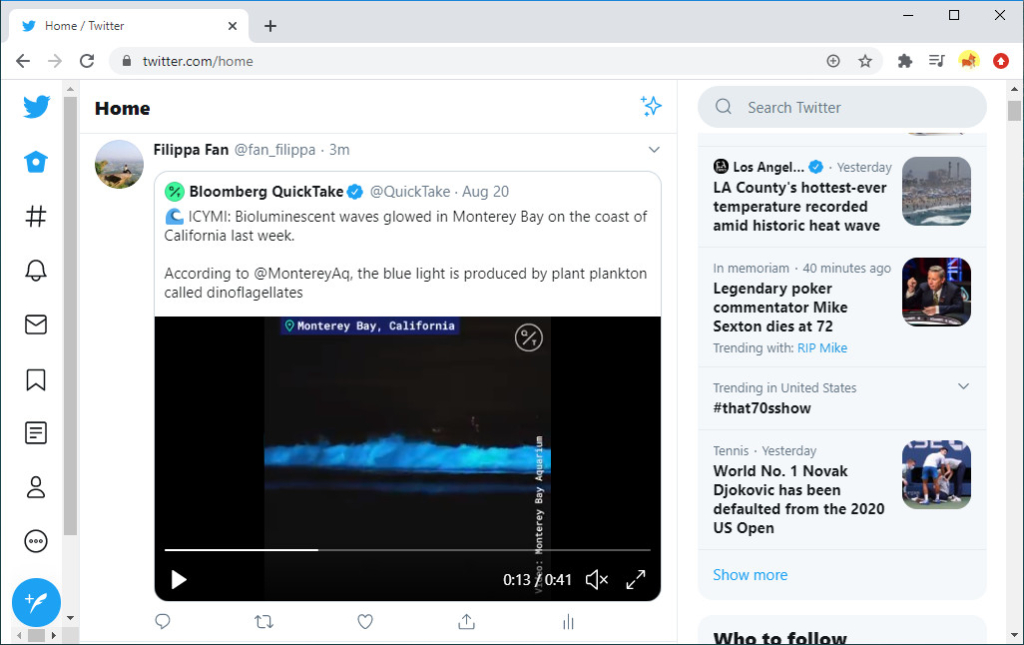
Ретвитинг - это нормально и, несомненно, приветствуется.
Но иногда вместо того, чтобы ретвитнуть кого-то, вам лучше встроить его видео в свой собственный твит.
Это не только сделает ваш твит чище и красивее, но также позволит вам создать текст при публикации видео.

Если вы не знаете, как загрузить видео в Twitter без ретвита исходного сообщения, продолжайте читать руководство.
Есть простой способ сделать это. Вам нужно скачать видео из Twitter в виде локальных файлов.
AnyVid - это профессиональный загрузчик видео из Twitter для загрузки видео из Twitter с действующим URL. В настоящее время AnyVid поддерживает загрузку видео из Twitter на Android, Windows, и Мак.
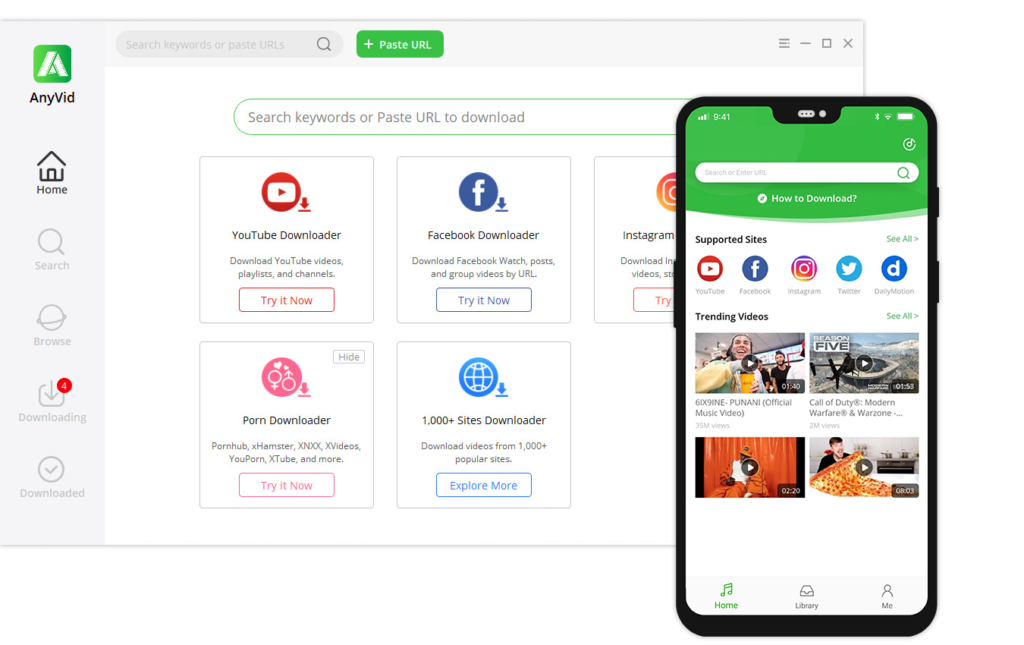
AnyVid
Скачивайте любое видео с 1,000+ сайтов
- для Windows 10/8/7
- для Mac OS X 14+
- для Android
Предположим, у вас уже есть URL-адрес видео в Twitter, и я расскажу, как его загрузить.
- Откройте AnyVid и вставьте ссылку на видео в строку поиска.
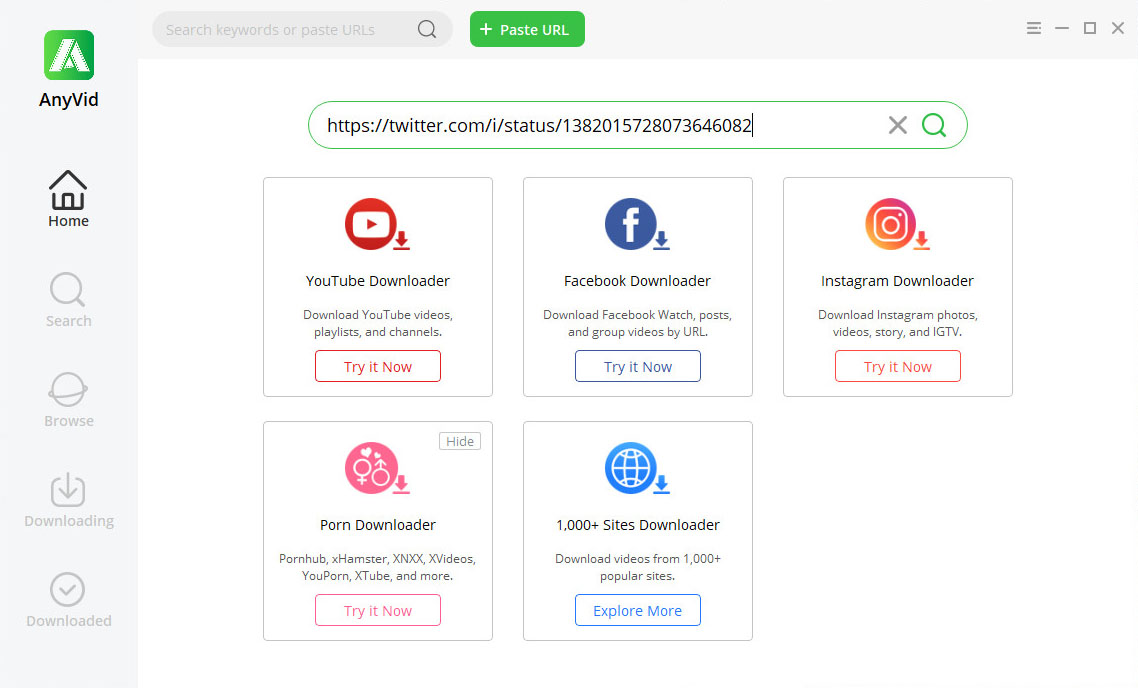
- Выберите разрешение и загрузите видео из Twitter.
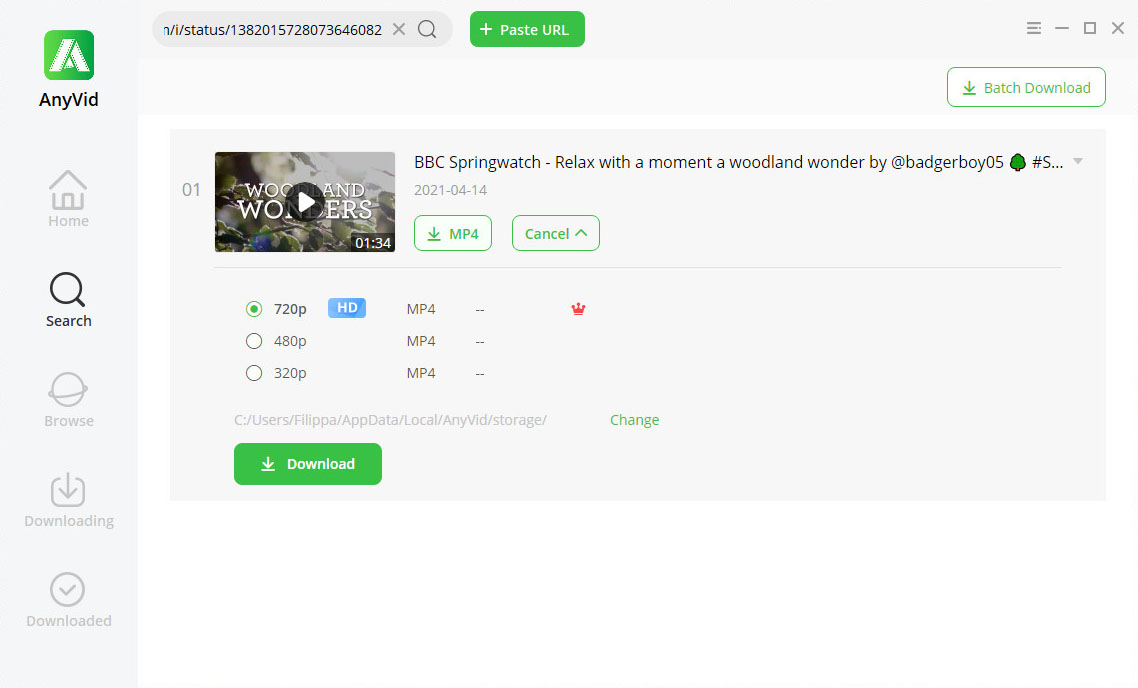
Довольно круто! Скачайте AnyVid и попробуйте!
AnyVid
Скачивайте любое видео с 1,000+ сайтов
- для Windows 10/8/7
- для Mac OS X 14+
- для Android
Совет: если вы хотите сэкономить из процедуры загрузки приложения, вы можете использовать онлайн-загрузчик видео - Загрузчик видео для Twitter AmoyShare.
Начало работы с видео в Twitter
Размещение видео в Twitter позволяет вам вводить больше контента, чем в твитах с ограниченным количеством символов.
Отложите содержательный пост и попробуйте загрузить видео в Twitter. Пусть видео говорит больше, чем вы хотите.
Или вы можете загрузить это забавное видео с вашей собакой или потрясающими панорамными пейзажами вашего путешествия.
Вы также можете напрямую вставлять видео с таких сайтов, как YouTube, в твит, просто копируя ссылки, или вставлять видео в Твиттер без ретвита, загрузка видео сначала с AnyVid.
Дать ему шанс!